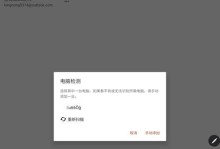你是不是也和我一样,有时候看着电脑屏幕上的小字,眼睛都累得不行?别急,今天就来教你怎么把电脑的字体变大,让你的阅读体验瞬间升级!
一、Windows系统字体变大
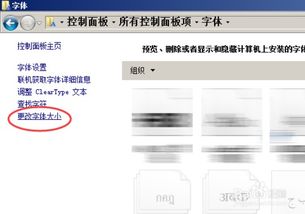
1. 通过控制面板调整
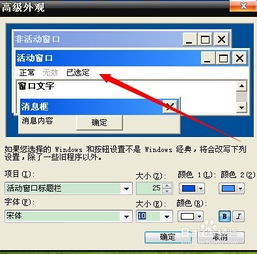
- 按下“Win R”键,输入“control”并回车,打开控制面板。
- 在控制面板中找到“外观和个性化”选项,点击进入。
- 在左侧菜单中选择“字体”,然后点击“字体大小”。
- 在弹出的窗口中,你可以看到字体大小的选项,选择“大”或“更大”,然后点击“确定”。
2. 通过系统设置调整
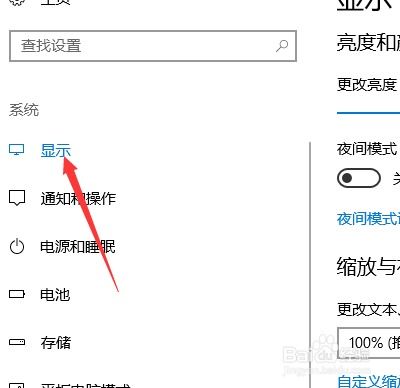
- 按下“Win I”键,打开设置。
- 在设置菜单中选择“系统”。
- 在左侧菜单中选择“显示”。
- 在右侧找到“更改文本、应用和项目的其他大小”选项,点击“调整大小”。
- 在弹出的窗口中,你可以看到字体大小的选项,选择“更大”或“最大”,然后点击“确定”。
二、Mac系统字体变大
1. 通过系统偏好设置调整
- 点击屏幕左上角的苹果菜单,选择“系统偏好设置”。
- 在弹出的窗口中,选择“显示”。
- 在左侧菜单中选择“显示”,然后找到“文本大小”选项。
- 在右侧的滑块中,向右拖动以增加字体大小。
2. 通过键盘快捷键调整
- 按下“Cmd Opt ”键,字体大小会变大。
- 按下“Cmd Opt -”键,字体大小会变小。
三、网页字体变大
1. 通过浏览器设置调整
- 在大多数浏览器中,你可以通过按下“Ctrl ”键(或“Cmd ”在Mac上)来增加字体大小。
- 相反,按下“Ctrl -”键(或“Cmd -”在Mac上)来减小字体大小。
2. 通过网页设置调整
- 在网页上,通常会有一个“字体大小”的选项,你可以通过点击这个选项来调整字体大小。
四、手机字体变大
1. Android手机
- 打开手机的设置。
- 找到“系统”或“系统管理”选项。
- 在其中找到“字体大小”或“显示大小”选项。
- 调整字体大小。
2. iOS手机
- 打开手机的设置。
- 选择“辅助功能”。
– 在“视觉”选项中找到“字体大小”。
– 调整字体大小。
五、
通过以上方法,你可以在不同的设备上轻松调整字体大小,让阅读变得更加轻松愉快。不过,需要注意的是,字体太大可能会影响屏幕显示效果,所以要根据个人喜好和屏幕大小来适当调整。希望这篇文章能帮到你,让你的电脑生活更加美好!